Dabaicai에서 win10 시스템 재설치에 대한 튜토리얼
Dabaicai는 매우 사용하기 쉬운 USB 디스크 시스템 재설치 도구이지만, 한번도 사용해본 적이 없는 많은 친구들은 여전히 인터페이스에 대해 헤매고 있습니다. 실제로 Dabaicai에서 시스템을 재설치하는 작업 방법은 매우 간단합니다. 아래 단계에 따라 손가락을 움직이기만 하면 됩니다.
Dabaicai에서 win10 시스템 재설치에 대한 튜토리얼
1 먼저 USB 디스크를 삽입하고 Dabaicai U 디스크 시작 도구를 열고 "기본 모드" 탭에서 "모드"를 "USB-HDD"로 변경하고 " 형식" 은 "NTFS"로 설정되어 있습니다.
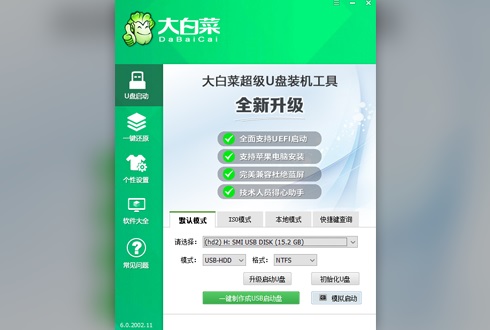
2. 그런 다음 아래의 "원클릭으로 USB 부팅 디스크 만들기"를 클릭하세요. 참고: 시스템 디스크를 생성하면 USB 디스크의 원본 파일이 모두 손실되므로 반드시 백업해 두십시오.
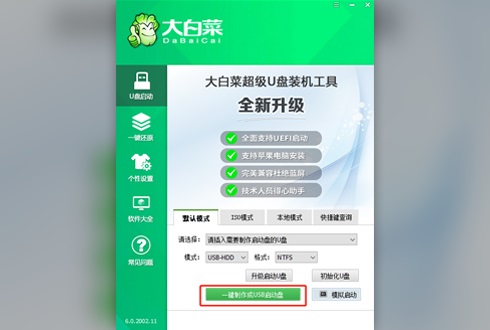
3. 제작이 완료되면 설치할 시스템을 USB 플래시 드라이브에 다운로드합니다.
Dadi 시스템의 이 win10은 원래 win10의 모든 기능을 유지하며 사용자에게 빠른 설치 플랫폼을 제공합니다.
동시에 이 시스템은 사용자가 더욱 편리하게 검색하고 기능을 사용할 수 있도록 Cortana 최적화를 업데이트하고 GPU 설정을 최적화했습니다.
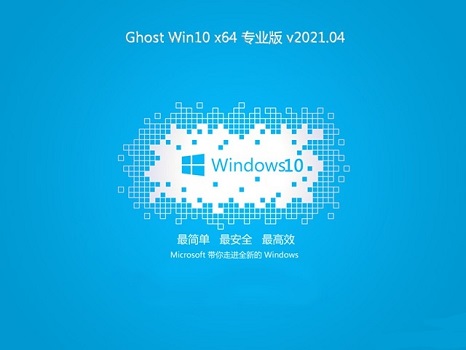
위 시스템은 타사 플러그인이나 번들 소프트웨어가 없는 시스템으로 사용자에게 가장 순수한 설치 환경을 제공할 수 있습니다.
동시에 모든 사용자 작업 요구 사항을 충족하기 위해 다양한 사용자 설정에 따라 자동으로 변경될 수도 있어 매우 편리합니다.

4. 준비가 되면 USB 플래시 드라이브를 컴퓨터에 삽입하고 전원을 켠 후 "단축키"를 사용하여 부팅 메뉴로 들어갑니다. 다음과 같이 컴퓨터 브랜드마다 단축키가 다릅니다.
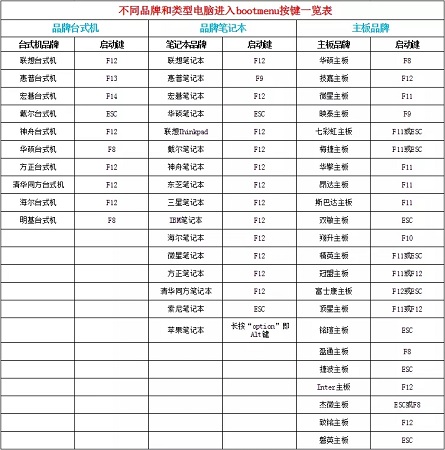
5. 부팅 메뉴에 들어간 후 일반적으로 USB 문자가 포함된 옵션인 USB 플래시 드라이브를 선택합니다.
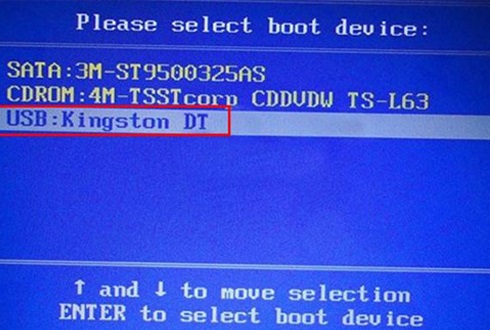
6. 그런 다음 첫 번째 항목을 선택하여 PE 시스템에 들어갑니다.
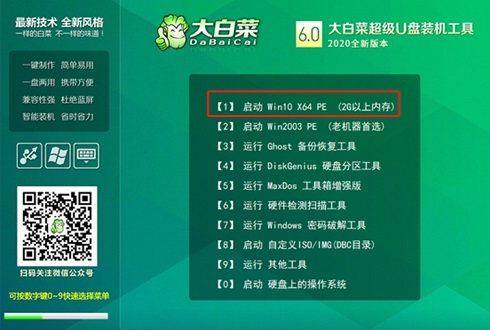
7. pe 시스템에 진입한 후, 배추에서 이전에 다운로드한 시스템을 찾아 "확인"을 클릭한 후 "실행"을 클릭합니다.
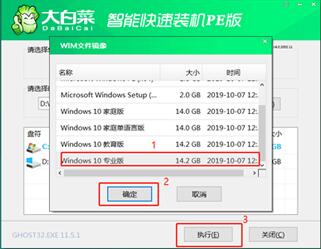
8. 팝업창에서 그림과 같이 설정한 후 "예"를 클릭하세요.
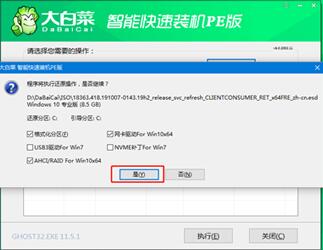
9. 그런 다음 "완료 후 다시 시작"을 선택하고 설치가 완료될 때까지 기다린 다음 컴퓨터를 다시 시작할 때 USB 플래시 드라이브를 분리하세요.
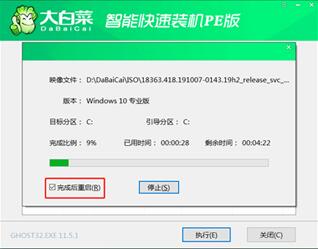
위 내용은 Dabaicai에서 win10 시스템 재설치에 대한 튜토리얼의 상세 내용입니다. 자세한 내용은 PHP 중국어 웹사이트의 기타 관련 기사를 참조하세요!

핫 AI 도구

Undresser.AI Undress
사실적인 누드 사진을 만들기 위한 AI 기반 앱

AI Clothes Remover
사진에서 옷을 제거하는 온라인 AI 도구입니다.

Undress AI Tool
무료로 이미지를 벗다

Clothoff.io
AI 옷 제거제

AI Hentai Generator
AI Hentai를 무료로 생성하십시오.

인기 기사

뜨거운 도구

메모장++7.3.1
사용하기 쉬운 무료 코드 편집기

SublimeText3 중국어 버전
중국어 버전, 사용하기 매우 쉽습니다.

스튜디오 13.0.1 보내기
강력한 PHP 통합 개발 환경

드림위버 CS6
시각적 웹 개발 도구

SublimeText3 Mac 버전
신 수준의 코드 편집 소프트웨어(SublimeText3)

뜨거운 주제
 7532
7532
 15
15
 1379
1379
 52
52
 82
82
 11
11
 55
55
 19
19
 21
21
 84
84
 Dabaicai에서 win10 시스템 재설치에 대한 튜토리얼
Jan 12, 2024 am 11:30 AM
Dabaicai에서 win10 시스템 재설치에 대한 튜토리얼
Jan 12, 2024 am 11:30 AM
Dabaicai는 사용하기 매우 쉬운 USB 디스크 시스템 재설치 도구이지만, 한 번도 사용해 본 적이 없는 많은 친구들은 여전히 인터페이스에 대해 헤매고 있습니다. 실제로 Dabaicai에서 시스템을 재설치하는 작업 방법은 매우 간단합니다. 아래 단계에 따라 손가락을 움직이기만 하면 됩니다. Dabaicai에서 win10 시스템 재설치에 대한 튜토리얼 1. 먼저 USB 디스크를 삽입하고 Dabaicai U 디스크 시작 도구를 열고 "기본 모드" 탭에서 "모드"를 "USB-HDD"로 변경하고 "포맷"을 "NTFS"로 설정합니다. . 2. 그런 다음 아래의 "원클릭으로 USB 부팅 디스크 만들기"를 클릭하세요. 참고: 시스템 디스크를 생성하면 USB 디스크의 원본 파일이 모두 손실되므로 반드시 백업해 두십시오. 3. 제작이 완료되면 설치할 시스템을 USB 플래시 드라이브에 다운로드합니다. 이 지구 시스템의 승리
 Dabaicai U 디스크에서 win7을 재설치하는 방법에 대한 튜토리얼
Jul 19, 2023 pm 06:09 PM
Dabaicai U 디스크에서 win7을 재설치하는 방법에 대한 튜토리얼
Jul 19, 2023 pm 06:09 PM
win7 시스템은 아름다운 인터페이스, 우수한 시스템 성능 및 많은 사용자를 갖추고 있습니다. 그러나 컴퓨터 시스템이 아무리 좋아도 복구할 수 없는 오류는 필연적으로 발생합니다. 따라서 컴퓨터 시스템을 다시 설치할 수 있습니다. W7 시스템 재설치 단계를 모르신다면 아래 소개된 Dabaicai U 디스크에서 Win7 재설치 튜토리얼을 참고하시면 됩니다. Dabaicai U 디스크에서 win7을 재설치하는 방법에 대한 튜토리얼입니다. 1. UEFI 부팅 U 디스크를 만든 후 win764비트 시스템 ISO 이미지를 U 디스크의 gho 디렉터리에 직접 복사합니다. 2. U 디스크를 UEFI 컴퓨터에 삽입하고 시작한 후 F12.F11을 계속 누릅니다. Esc 및 기타 단축키 팝업 시작 항목 선택 상자에서 인식된 U 디스크 부팅 항목을 선택합니다. UEFI 부팅 항목이 있는 경우 UEFI 접두사를 선택합니다.
 win10에서 컴퓨터를 지우고 시스템만 남겨두는 방법에 대한 튜토리얼
Jul 11, 2023 pm 05:41 PM
win10에서 컴퓨터를 지우고 시스템만 남겨두는 방법에 대한 튜토리얼
Jul 11, 2023 pm 05:41 PM
Windows 10에서 컴퓨터를 정리하고 시스템만 남겨 두는 방법은 무엇입니까? 많은 친구들이 컴퓨터를 오랫동안 사용하면 컴퓨터가 점점 더 쓰레기가 되기 때문에 정리 방법을 모르는 사람들을 위해 일부 쓰레기를 정리해야 합니다. 컴퓨터, 아래 편집기 Windows 10에서 컴퓨터를 정리하고 시스템만 남겨두는 방법에 대한 튜토리얼을 공유하겠습니다. 1. 컴퓨터를 지우고 원래 컴퓨터 시스템을 유지하려면 클릭하여 컴퓨터에서 이 컴퓨터를 열고 C 드라이브를 찾은 다음 마우스 오른쪽 버튼을 클릭하여 속성 기능을 엽니다. 2. 속성 기능 인터페이스에서 디스크 지우기 기능을 클릭합니다. 팝업되는 디스크 정리 인터페이스에서 보관해야 하는 시스템 파일을 찾습니다. 3. 시스템 파일을 제외한 모든 파일을 확인하고 확인을 클릭하세요. 그런 다음 동일한 방법을 사용하여 컴퓨터의 다른 디스크에서 파일을 복사합니다.
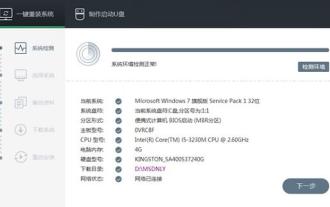 win10 시스템 재설치 튜토리얼
Jul 11, 2023 am 11:11 AM
win10 시스템 재설치 튜토리얼
Jul 11, 2023 am 11:11 AM
win10 재설치는 대부분의 win10 문제를 해결하는 가장 편리하고 최선의 방법입니다. 그러나 많은 초보자에게 시스템 재설치는 매우 어렵습니다. 다음은 시스템을 빠르게 설치하는 데 도움이 되는 튜토리얼입니다. win10 시스템 재설치에 대한 튜토리얼: 1. 먼저 원클릭 설치 소프트웨어를 다운로드합니다. 2. 소프트웨어를 열고 "원클릭 시스템 재설치"를 선택한 후 "다음"을 클릭합니다. 3. 그런 다음 다시 설치하려는 시스템을 선택합니다. 4. "다운로드가 완료된 후 설치할 컴퓨터를 자동으로 종료"를 활성화한 다음 "지금 다시 설치"를 클릭합니다. 5. 시스템 설치가 진행될 때까지 기다리세요. U 디스크 재설치 튜토리얼 1. 먼저 8G보다 크거나 같은 U 디스크를 준비하고 U 디스크 생성 도구를 사용하여 시스템 디스크를 만든 다음
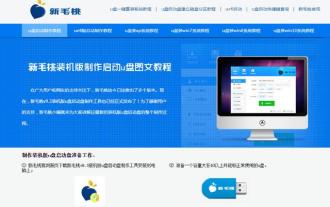 USB 디스크 설치 시스템에 대한 자세한 튜토리얼
Feb 12, 2024 pm 09:09 PM
USB 디스크 설치 시스템에 대한 자세한 튜토리얼
Feb 12, 2024 pm 09:09 PM
USB 플래시 드라이브를 사용하여 시스템을 설치하는 세부 단계 USB 플래시 드라이브를 사용하여 시스템을 다시 설치하려면 먼저 8g 이상의 USB 플래시 드라이브를 준비하고 컴퓨터에 삽입합니다. 여기에서 다운로드할 버전을 선택합니다. 실행하여 PE 부팅 디스크를 만들고, 운영체제를 선택하고, win10 다운로드를 선택하고, 바로 시스템을 다운로드합니다. 다운로드 후 USB 디스크에 직접 복사하면 시스템이 다운로드됩니다. ASUS 마더보드를 예로 들면, 컴퓨터를 켜고 F8 키를 눌러 빠르게 시작하고 이 항목을 선택하여 시스템을 다시 설치하기 전에 새 하드 디스크를 먼저 분할해야 합니다. 파티션을 나누기 전에 모든 데이터를 반드시 백업하세요. 하드디스크를 선택한 후, 파티션 작업을 빠르게 수행할 수 있습니다. 단계를 단순화하기 위해 여기서는 데모를 수행하지 않고 시스템 재설치 단계로 바로 이동합니다. 시스템 C 드라이브는 원클릭 복구를 선택하고 확인하는 간단한 설정입니다.
 Win7 순수 버전 시스템 튜토리얼의 원클릭 재설치 시연
Jul 13, 2023 pm 12:41 PM
Win7 순수 버전 시스템 튜토리얼의 원클릭 재설치 시연
Jul 13, 2023 pm 12:41 PM
win7 시스템은 Microsoft의 가장 고전적인 운영 체제 중 하나이며, 지금까지도 많은 네티즌들이 여전히 win7 시스템을 사용하고 있습니다. 일부 네티즌들은 win7 시스템의 순수 버전을 다운로드하여 설치하고 싶어하지만 win7 시스템의 순수 버전을 다시 설치하는 방법을 모릅니다. 아래 편집기는 win7 시스템의 순수 버전을 다시 설치하는 방법에 대한 간단한 원클릭 튜토리얼을 보여줍니다. 구체적인 단계는 다음과 같습니다. 1. 먼저 "Xiaobai 시스템 공식 웹사이트"에서 Xiaobai 3단계 설치 도구를 다운로드하여 열고 다른 시스템을 선택한 다음 win7 시스템을 선택한 다음 지금 다시 설치를 클릭합니다. (설치하기 전에 시스템 디스크 데이터를 백업하고 컴퓨터의 바이러스 백신 소프트웨어를 끄십시오.) 2. 소프트웨어가 win7 시스템 이미지 등을 자동으로 다운로드할 때까지 기다립니다. 3. win7 시스템 설치 및 배포 중. 4. 배포가 완료되면 지금 다시 시작을 선택합니다. 5. 무거움
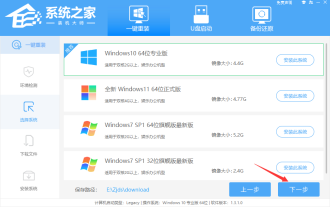 컴퓨터에 Win10 시스템을 다시 설치하는 방법에 대한 구체적인 단계
Jul 15, 2023 am 10:37 AM
컴퓨터에 Win10 시스템을 다시 설치하는 방법에 대한 구체적인 단계
Jul 15, 2023 am 10:37 AM
요즘에는 시스템 재설치가 이전만큼 복잡하지 않습니다. CD, USB 디스크 및 하드 디스크를 설치하는 것 외에도 설치 소프트웨어를 통해 한 번의 클릭으로 시스템을 재설치할 수도 있습니다. 그렇다면 컴퓨터 시스템 win10을 다시 설치하는 방법은 무엇입니까? 아래 편집기는 컴퓨터 재설치 시스템 win10에 대한 예제 튜토리얼을 제공합니다. 도움이 필요한 친구는 한 번 살펴보세요! 컴퓨터 자체에 Win10 시스템을 재설치하는 방법에 대한 단계: 1. 먼저 컴퓨터의 C 드라이브 파일을 백업한 다음 System Home Installer Master를 다운로드하여 설치하고 열고 다시 설치하려는 시스템을 선택합니다. 2. 그런 다음 Win10 시스템 이미지 파일 다운로드를 기다립니다. 3. 다운로드가 완료되면 컴퓨터에 환경 배포를 수행합니다. 4. 컴퓨터를 다시 시작하고 Windows 시작 관리자 페이지로 들어갑니다.
 win7 시스템을 재설치하는 방법에 대한 자세한 튜토리얼
Jul 15, 2023 pm 10:53 PM
win7 시스템을 재설치하는 방법에 대한 자세한 튜토리얼
Jul 15, 2023 pm 10:53 PM
win7 시스템을 다시 설치하는 방법은 무엇입니까? Microsoft는 이제 win11을 출시했지만 많은 사용자는 여전히 win7 시스템을 사용하고 싶어합니다. 그렇다면 시스템 win7을 다시 설치하는 방법은 무엇입니까? 다음으로, 편집자는 win7 시스템을 다시 설치하는 방법에 대한 자세한 튜토리얼을 제공할 것입니다. 관심이 있으시면 오셔서 살펴보세요! 1. 시스템을 다운로드하여 설치하고 한 번의 클릭으로 시스템을 다시 설치하고 win7 시스템을 선택합니다. 2. 그런 다음 소프트웨어 다운로드가 완료될 때까지 참을성 있게 기다린 다음 컴퓨터를 다시 시작합니다. 3. 그런 다음 바로 가기 키를 눌러 시작 페이지로 들어가 두 번째 옵션을 선택합니다. 4. PE 시스템에 들어간 후 소프트웨어가 성공적으로 설치될 때까지 기다린 다음 컴퓨터를 다시 시작합니다. 5. 부팅 복구 6. 시스템 데스크탑으로 들어가서 시스템 사용을 시작합니다. 위는 에디터로 컴파일한 시스템을 재설치하는 방법입니다.




